iphone本机应用程序缺失imessage?快速修复指南来帮你!
苹果用户们,有没有遇到过这样一个令人头疼的问题:你的iphone上突然找不到imessage、设置等本机应用程序了?别担心,今天我们就来聊聊如何修复这个让人头疼的小毛病。
初步排查:应用是否真的“消失”了?
首先,要确定这些本机应用程序是否真的从你的iphone上“消失”了。有时候,它们可能只是被不小心移动到了其他页面或者被藏在了某个文件夹里。你可以试着从app资源库中搜索这些应用程序,看看它们是不是在那里。
修复方法一:重启应用程序和设备
有时候,应用程序可能会出现暂时的错误或卡顿,导致它们无法正常显示。这时候,最简单的解决方法就是重新启动应用程序或设备。
- 重启应用程序:双击主屏幕按钮,打开最近使用的应用程序列表,找到出现问题的应用程序并向上滑动将其关闭。然后返回到主屏幕,再次打开应用程序,看看问题是否解决了。
- 重启设备:按住iphone设备的电源按钮,直到屏幕上出现“滑动关机”选项。滑动关闭设备后,等待几秒钟,再次按住电源按钮直到出现apple标志,表示设备正在重新启动。
修复方法二:通过app store重新下载
如果重启应用程序和设备都没有解决问题,那么你可以尝试通过app store重新下载这些本机应用程序。是的,你没听错,即使是本机应用程序,也可以从app store中重新下载。
1. 打开app store应用程序。
2. 点击右下角的“搜索”选项卡。
3. 在搜索框中输入应用程序的名称,比如“设置”或“imessage”。
4. 浏览搜索结果并找到你要找的应用程序。
5. 点击应用程序的名称,然后在应用程序页面上点击“获取”按钮。
6. 按照提示安装应用程序。
修复方法三:检查系统设置和更新
如果以上方法都没有解决问题,那么可能是你的iphone系统设置出了问题,或者是你的ios版本过旧,导致应用程序无法正常运行。
- 检查系统设置:进入设置-信息,检查是否已经开启imessage。如果没有开启,点击开启即可。如果已经开启,尝试关闭再重新开启。
- 更新ios版本:保持iphone最新更新是非常重要的,因为更新可以修复许多已知的错误和问题。你可以通过访问iphone上的“设置”并选择“通用”来更新你的iphone。如果有可用的更新,点击“下载并安装”来更新你的iphone。
修复方法四:恢复设备
如果以上所有方法都无法解决问题,那么你可能需要考虑恢复你的iphone了。请注意,恢复设备会导致数据丢失,所以在进行恢复之前,请务必备份你的数据。
- 将iphone连接到电脑(pc或mac)。
- 打开itunes(如果你使用的是macos catalina或更高版本,请使用finder)。
- 选择你的iphone。
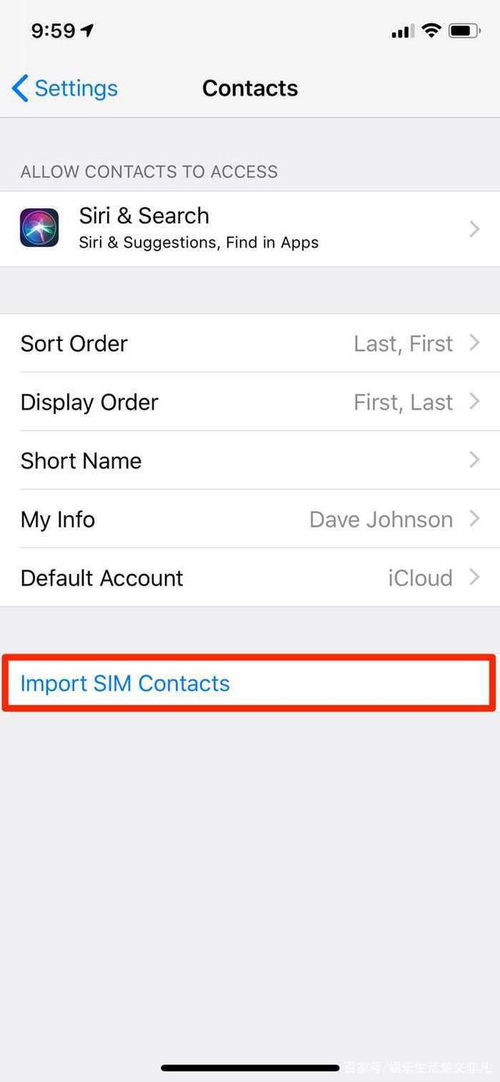
- 在itunes或finder中选择恢复备份。
- 选择相应的备份并单击恢复。
当然,如果你不希望使用itunes进行恢复,你也可以尝试使用第三方工具来恢复你的iphone,但请确保这些工具是可靠和安全的。
通过以上这些步骤,你应该能够解决iphone本机应用程序缺失的问题。记住,遇到问题时不要慌张,耐心排查和尝试不同的解决方法,总有一种方法能够帮到你。如果你还有其他问题或疑问,欢迎随时留言告诉我们,我们会尽力为你提供帮助!






















